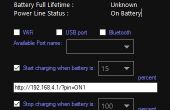Paso 3: Prueba de la electrónica


Antes de llegar demasiado lejos en la construcción del gabinete, asegurémonos de que todos nuestros componentes electrónicos funcionan correctamente.
- Inserte la tarjeta SD
- Conecte el concentrador USB a la RPi
- Los dongles WiFi, Bluetooth y ratón para el concentrador USB del enchufe
- Conecte al monitor a la RPi mediante el puerto HDMI. Asegúrese de que el monitor está conectado a la tarjeta de conductor.
- Conecte el concentrador USB y el monitor a la barra de poder
- Enciende el ratón y el teclado
- Conectar la alimentación de RPi USB al puerto USB en la barra de poder
- Conecta la barra de poder y convierte
- Conectar la alimentación para el IPC a un puerto USB
Configurar el teclado de bluetooth
Con todo conectado, el primer paso será conectar el teclado bluetooth. El ratón debería funcionar fuera de la caja, y que debe ser todo lo que necesitamos para conseguir el trabajo de teclado.
- Encender el teclado. El LED deberá encenderse en él. Pulse el botón connect en el teclado
- Haga clic en el botón Inicio
- Seleccione Preferencias > Administrador Bluetooth
- Haga clic en Configuración > búsqueda
- El teclado ahora debería aparecer en la lista. Añadir a los dispositivos de confianza.
Conectar a tu red WiFi
Esta parte es hacia adelante. Hay un enlace en el escritorio al administrador de WiFi.
- Abra el administrador de Wifi
- Haga clic en buscar para encontrar tu red
- Una vez que aparece en la lista, haga doble clic para introducir la contraseña
Prueba el IDE de Arduino
Ahora que tenemos todos los periféricos de trabajo, podemos iniciar el IDE de Arduino y ver si reconoce un Arduino.
Con todo funcionando, solo tenemos la simple tarea de construir un caso para todo!